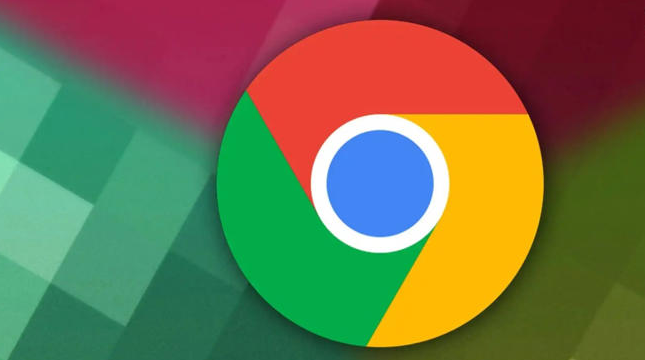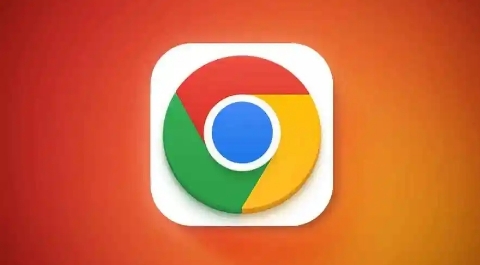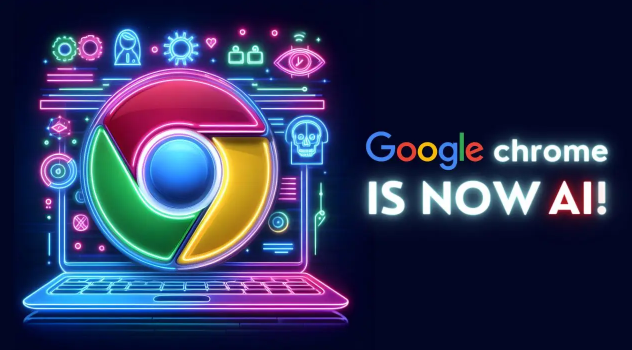下载谷歌浏览器并启用同步账户的方法
时间:2025-06-12
来源:谷歌浏览器官网

1. Chrome浏览器下载安装
- 进入官网下载页面:打开浏览器,输入网址[https://www.google.cn/intl/zh-CN/chrome/](https://www.google.cn/intl/zh-CN/chrome/),进入谷歌官方下载页面。
- 选择下载版本:点击“下载Chrome”按钮,根据电脑系统自动匹配对应版本,也可在页面底部选择稳定版、测试版等其他版本。
- 安装浏览器:下载完成后双击安装文件,按照提示步骤操作,如接受协议、选择安装位置等,即可完成安装。
2. 启用同步账户
- 登录谷歌账户:首先,确保您已经在谷歌浏览器中登录了您的谷歌账户。 点击浏览器右上角的个人资料图标,选择“登录到 Chrome ”,然后输入您的谷歌账户信息完成登录。
- 进入设置:点击浏览器右上角的三个点,选择“设置”。
- 开启同步功能:在设置界面中,滚动到“您与Google”部分,点击“同步功能和Google服务”。 然后,点击“开启同步功能”按钮。 此时,您可以根据需要选择同步哪些数据,如书签、 历史记录 、密码等。
综上所述,通过掌握这些基本的下载方法和解决数据同步问题的技巧,用户可以更好地享受Chrome浏览器带来的便捷和高效。